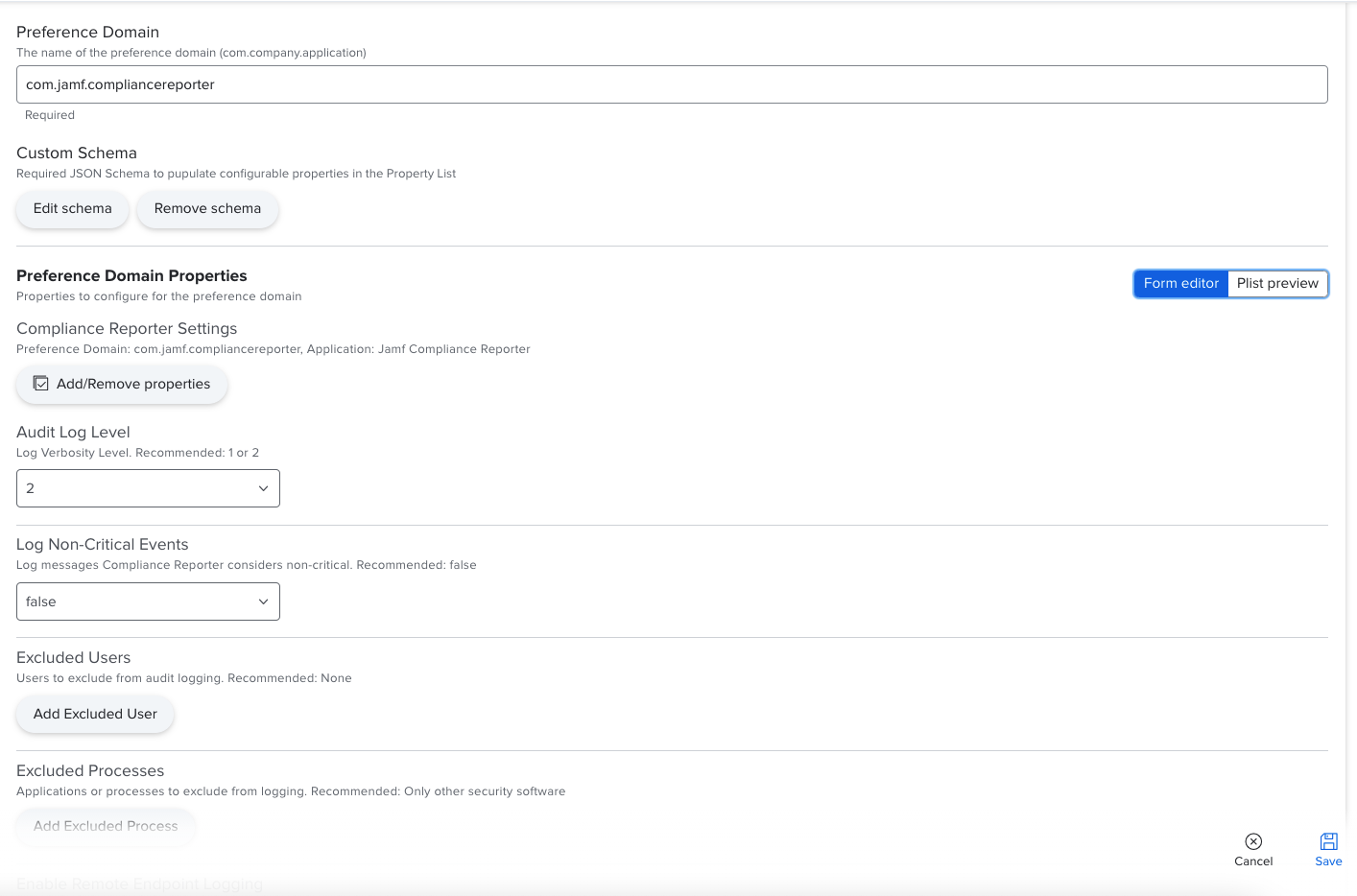Erstellen eines Konfigurationsprofils mit Jamf Pro
Jamf Pro ist eine MDM-Lösung, mit der Administratoren Einstellungen für Compliance Reporter konfigurieren und Compliance Reporter auf Zielcomputern bereitstellen.
Mit Jamf Pro können Sie in einem Konfigurationsprofil für Computer die Payload „Anwendungsspezifische & benutzerdefinierte Einstellungen“ mit Einstellungen für Compliance Reporter konfigurieren. Mit dieser Payload können Sie Compliance Reporter Einstellungen auswählen, beispielsweise Remote Logging Endpunkte für eine SIEM-Lösung (Security Information and Event Management), das automatische Erstellen einer PLIST-Datei und das Konfigurieren des Bereichs.
-
Jamf Pro ab Version 10.18.0Hinweis:
Wenn Sie vorhaben, Compliance Reporter mit einer PreStage-Registrierung bereitzustellen, muss Ihr Konfigurationsprofil signiert sein.
-
Ein Remote Logging Endpunkt, an den Daten gestreamt werden, beispielsweise eine SIEM-Lösung
Die Konfigurationsprofile werden an die Zielcomputer verteilt, wenn diese bei Jamf Pro einchecken.